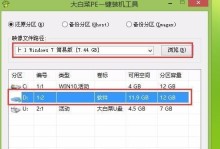在日常使用电脑过程中,有时我们需要重新安装操作系统。本文将介绍如何使用戴尔电脑从U盘安装系统的详细步骤,以帮助读者轻松完成操作。
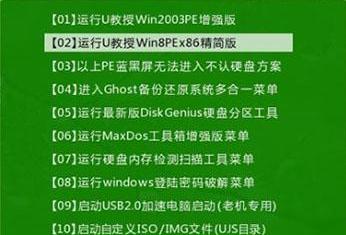
1.确保U盘的可用性
在开始操作之前,确保U盘的存储空间足够大,并且没有重要数据。插入U盘后,打开文件管理器确认U盘被识别。

2.下载操作系统镜像文件
在戴尔官方网站上下载与您所使用的戴尔电脑型号和操作系统版本相匹配的镜像文件。确保下载过程稳定,避免中途出错。
3.准备U盘启动盘
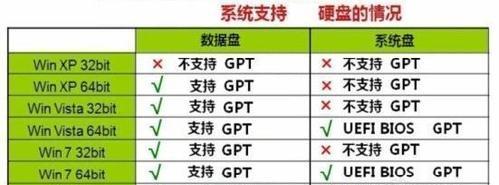
使用专业工具(如Rufus)将下载的操作系统镜像文件写入U盘,制作成可启动盘。按照软件的提示选择正确的选项,并等待写入完成。
4.设置戴尔电脑启动顺序
将U盘插入戴尔电脑后,重启电脑并按下相应的启动设置快捷键(通常是F12或F2)进入BIOS界面。在“启动顺序”选项中,将U盘移动到首位。
5.保存并退出BIOS设置
在设置好启动顺序后,按照提示保存更改并退出BIOS设置。电脑将自动重启并从U盘启动。
6.进入系统安装界面
当戴尔电脑重新启动时,会显示操作系统安装界面。按照界面提示选择相应的语言、时区等设置,并点击继续。
7.系统分区
根据个人需求,选择合适的分区方式。一般来说,我们可以选择完整擦除磁盘并安装操作系统,或者手动进行磁盘分区。
8.开始安装
确认分区设置后,点击开始安装按钮。系统会自动进行文件拷贝、安装和配置过程,请耐心等待。
9.配置个人设置
安装完成后,系统会要求您进行一些个人设置,如账户登录、密码、电脑名称等。根据自己的需求填写相应信息。
10.更新驱动程序
安装完成后,系统会自动检测并更新相应的驱动程序。如果有需要,您也可以手动下载并安装最新的驱动程序。
11.安装常用软件
完成驱动程序更新后,安装您常用的软件程序,以便日常使用。确保从官方网站下载软件,以防止恶意软件的安装。
12.备份个人数据
在开始使用新系统之前,建议您备份重要的个人数据。可以使用外部存储设备或云存储服务来进行数据备份。
13.安装补丁和更新
系统安装完成后,及时更新操作系统补丁和安全更新,以确保系统的稳定性和安全性。
14.个性化设置
根据个人喜好和需求,对系统进行个性化设置,如更改桌面壁纸、调整主题、安装扩展插件等。
15.安全软件安装
为了保护系统免受病毒和恶意软件的侵害,安装一个可信的安全软件,并及时更新病毒库和进行扫描。
通过本文所介绍的步骤,您可以轻松地使用戴尔电脑从U盘安装操作系统。在操作过程中请仔细阅读提示,并确保备份重要数据,以免丢失。祝您安装成功!